Word - Márgenes, textos y paginado según normas APA 6ta (sexta) edición. Tutorial en español HD
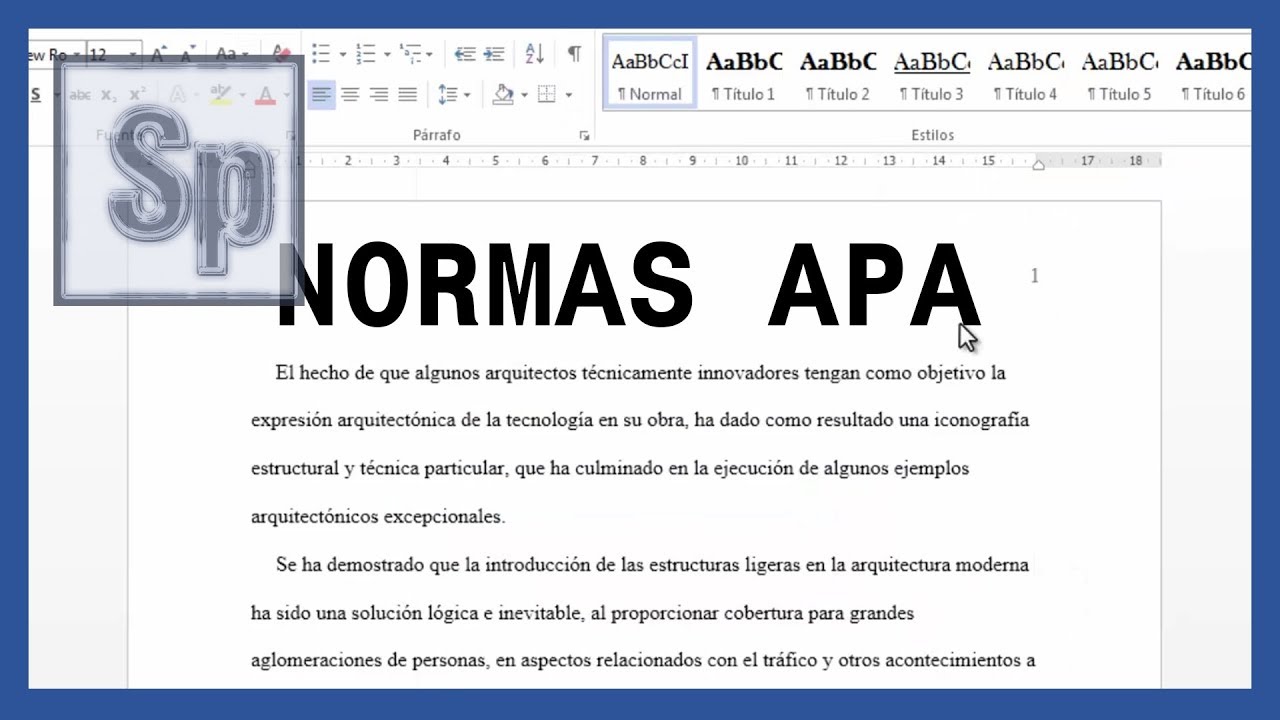
hola a todos en este vídeo vamos a ver cómo aplicar las normas apa a nuestro documento estas normas regulan la presentación de textos académicos en este primer vídeo vamos a ver lo más básico referente a márgenes tipo de letra tamaño espaciado sangría y página do para ello comenzaremos con los márgenes según las normas a para los márgenes de nuestro documento tienen que ser de 25 centímetros tanto el superior inferior derecho e izquierdo para cambiarnos nos vamos a diseño de página márgenes en la parte inferior seleccionamos márgenes personalizados y vamos a adaptar todos a lo que nos dice la norma a para 25 centímetros en la parte en la pestaña de papel comprobamos que nuestro tamaño de papel es tamaño carta o tamaño a4 y que aquí en la parte inferior se aplique estos cambios a todo el documento clicamos en aceptar y vemos cómo se ha adaptado nuestro texto vamos a continuar modificando las características del texto para ello vamos a la pestaña de inicio todo nuestro texto está dentro del estilo de texto normal por lo que vamos a modificar las características directamente en este estilo de texto hacemos clic con el botón derecho y seleccionamos modificar se nos abre esta ventana aquí vamos a ir cambiando cada una de las características y vamos a ver cómo se va reflejando en esta parte de ejemplo de texto el formato de letra que tenemos que utilizar está james new roman el tamaño de letra sería 12 el color sería automático o negro y la alineación tiene que ser izquierda vemos cómo se ha cambiado en esta parte de texto vamos a continuar ahora cambiando lo que tiene que ver con la sangría y el espaciado entonces seleccionamos aquí en formato párrafo se nos abre otra ventana en la primera parte de sangría tenemos que aplicar una sangría de cinco espacios en la primera línea de cada párrafo por lo que seleccionamos primera línea y aquí escribimos 05 centímetros en cuanto al interlineado tenemos que utilizar un interlineado doble por lo que seleccionamos doble clicamos en aceptar aceptar en esta ventana también y vemos como todos estos cambios se han aplicado a nuestro texto por último vamos a insertar el número de página en este caso las normas sapa dicen que tiene que ir situado en la esquina superior derecha por lo que vamos a la pestaña insertar en el cabeza del pie de página número de página principio de la página y elegimos el número formato 3 que es el que se sitúa en la esquina superior derecha hacemos doble clic y vemos como nuestro documento ya está adaptado a las normas apá espero que os haya sido útil